Как Google Play Защита проверяет безопасность приложений и устройств:
- Предварительно проверяет все приложения перед тем, как скачать их из Google Play.
- Сканирует ваше устройство на наличие потенциально опасных приложений из сторонних источников (вредоносного ПО).
- Предупреждает вас о потенциально опасных приложениях.
- Может останавливать опасные приложения и удалять их с устройства.
- сообщает вам о приложениях, которые скрывают или искажают важную информацию, тем самым нарушая Правила в отношении нежелательного ПО;
- Отправляет вам оповещения о нарушении конфиденциальности, если приложения получают доступ к вашим персональным данным с разрешения пользователя и тем самым нарушают правила для разработчиков.
- Может сбрасывать разрешения для приложений, чтобы обеспечить безопасность на некоторых версиях Android.
Подтвердите статус сертификации устройства
- Откройте приложение Google Play
.
- В правом верхнем углу экрана нажмите на значок профиля.
- Выберите Настройки.
- Статус сертификации устройства в Play Защите будет указан в разделе «Сведения».
Как включить или отключить Google Play Защиту
Важно! Google Play Защита включена по умолчанию. Ее можно отключить, но в целях безопасности мы не рекомендуем этого делать.
Как отправлять информацию о неизвестных приложениях в Google
При установке приложений из неизвестных источников Google Play Защита может просить вас отправлять такие приложения в Google. Включив функцию «Помочь улучшить защиту», вы позволите ей отправлять их автоматически.
Информация для разработчиков
Если вы разработчик, вас могут просить отправлять каждую новую версию вашего приложения в Google. Если Google Play Защита определяет ваше приложение как опасное:
Как работает Google Play Защита
Google Play Защита проверяет приложения во время установки, а также периодически сканирует ваше устройство. Если будет обнаружено потенциально опасное приложение, Play Защита:
- Отправит вам уведомление. Чтобы защитить свое устройство, нажмите на уведомление и выберите Удалить.
- Заблокирует приложение, если вы его не удалите.
- Удалит приложение. Чаще всего опасные приложения удаляются автоматически, после чего появляется соответствующее уведомление.
Защита от вредоносного ПО
Чтобы защитить вас от вредоносного стороннего ПО, мошеннических сайтов и других угроз, Google может получать сведения о:
- сетевых подключениях вашего устройства;
- потенциально опасных URL;
- приложениях из Google Play и сторонних источников, установленных на вашем устройстве, а также об операционной системе.
Если приложение или URL покажется нам подозрительным, вы получите предупреждение. Мы оставляем за собой право блокировать и удалять приложения или URL, которые могут нанести вред устройству, данным или пользователю.
Вы можете отключить некоторые функции защиты в настройках устройства, но Google будет по-прежнему получать сведения о приложениях, установленных через Google Play. Приложения из сторонних источников все равно будут проверяться, хотя информация о них не будет отправляться в Google.
Как Google сбрасывает разрешения для неиспользуемых приложений
Чтобы обеспечить конфиденциальность ваших данных, Google Play Защита может сбрасывать разрешения для приложений, которые вы редко используете. Эта функция помогает защитить устройства с версиями Android 6.0–10.
Google может сбрасывать разрешения для приложений, которые вы не использовали в течение трех месяцев. В этом случае вы можете получить уведомление от Play Защиты. Разрешения для приложений, необходимых для корректной работы устройства, не сбрасываются автоматически.
Как настроить сброс разрешений для приложений
- Откройте приложение Google Play
на телефоне или планшете Android.
- В правом верхнем углу экрана нажмите на значок профиля.
- Выберите Play Защита
Настройки
.
- Нажмите Разрешения для неиспользуемых приложений.
Чтобы запретить Play Защите автоматически сбрасывать разрешения, сделайте следующее:
- Выберите приложение из списка.
- Отключите функцию Отзывать разрешения, если приложение не используется.
Вот как настроить эту функцию для отдельного приложения:
- Выберите приложение
Разрешения.
- Включите или отключите функцию Отзывать разрешения, если приложение не используется.
После отзыва разрешений Play Защита не предоставляет их выбранным приложениям снова, но при этом не сбрасывает разрешения для других приложений.
Как работают оповещения о нарушениях конфиденциальности
Если мы удалим из Google Play приложение, которое может получить доступ к вашим персональным данным, вы получите уведомление об этом и сможете удалить приложение с устройства.
Эта информация оказалась полезной?
Как можно улучшить эту статью?
Безопасность от различного рода вирусов и вредоносных программ всегда была главной заботой для пользователей Android. Не то, чтобы эта операционная система не способна себя защитить, но разработчики Google обычно уделяли этому мало внимания. До решения с выпуском патчей безопасности каждый месяц, а также недавнего внедрения новейшей системы Google Play Защиты. Сегодня речь пойдет о последней.
Платформа безопасности Google Play Защита (в оригинале — Google Play Protect) была представлена на ежегодной конференции для разработчиков Google I/O 2017. На этой неделе состоялся запуск новой функции для Android для большинства смартфонов и планшетов с этой операционной системой. При каких условиях можно пользоваться Google Play Защитой, а также как ее включить или отключить — читайте в нашей статье.
Что такое Google Play Защита
Google Play Защита — это продвинутая и более известная версия функции Google Verify Apps, которая уже давно присутствует на устройствах под управлением Android (об этом мало кто знает). Основная цель системы Google Play Защита заключается в нескольких функциях, работающих одновременно и обеспечивая комплексную проверку приложений и ОС на наличие вирусов и различных вредоносов. Только теперь для мощной и универсальной защиты используется еще и искусственный интеллект — машинное обучение с собственными алгоритмами.
По сути, Google Play Защита объединила в себе все известные функции, связанные с безопасностью в Android — проверку приложений, безопасный просмотр в браузере Chrome, а также поиск устройства (Find My Device от Google). Теперь все это работает вместе под общим названием.
Google отмечает, что новая система безопасности для Android ежедневно сканирует более 50 млрд приложений на Android-устройствах по всему миру. Вряд ли это ложь, учитывая количество активных пользователей Android (более 2 млрд) и количество приложений, доступных для этой мобильной платформы.
Как это работает
Хотя Google тщательно проверяет все приложения перед их непосредственной публикацией в Play Маркет, некоторые неочевидные вредоносы все-таки проникают в магазин и распространяются на устройства большого количества пользователей. В данном случае ответственность за безопасность своего Android-устройства несет уже сам пользователь — необходимо всего лишь не «попасться на уловку» вируса.
C Google Play Защитой компания гарантирует, что вы всегда защищены от любого вируса и вредоносного приложения. Google Play Защита — это сканер приложений, работающий в режиме реального времени до установки любой программы из Play Маркета и после ее установки на устройство. Антивирус активен всегда, защищая ваш смартфон или планшет в любое время дня и ночи.
В основу работы Google Play Защиты входит несколько процессов:
- Google Play Защита сканирует каждое приложение, которое вы устанавливаете через Play Маркет. Проверка безопасности запускается перед загрузкой.
- После установки Google Play Защита продолжает периодически сканировать все установленные приложения на вашем устройстве для обнаружения любого вида вредоносного ПО.
- Google Play Защита проверяет обновления и новые установки из неизвестных источников.
- Google Play Защита позволяет удаленно находить, блокировать и стирать данные с устройства.
Как только Google Play Защита обнаруживает потенциально опасное приложение на Android, система предупреждает пользователя об этом и просит удалить данное вредоносное ПО.
Включаем или отключаем Google Play Защиту
Система безопасности Google Play Защита доступна для устройств, работающих с Сервисами Google Play версии 11 и выше, и включена по умолчанию на вашем устройстве. Чтобы проверить версию Сервисов Google Play, перейдите в приложение «Настройки» по пути: Приложения → Сервисы Google Play → О приложении → Версия. Если номер версии выше 11 (например, 11.3.04), на вашем устройстве должна быть доступна Google Play Защита.
Для смартфонов и планшетов на базе Android 6.0 Marshmallow и ниже Google Play Защита находится по пути: Настройки → Google → Безопасность → Google Play Защита. В Android 7.0/7.1 Nougat Google Play Защита также присутствует в интерфейсе магазина Play Маркет. Открыть настройки антивируса внутри приложения Play Маркет можно из меню, а также со страницы «Мои приложения и игры» в разделе обновлений.
Чтобы включить или отключить Google Play Защиту, выполните следующие действия:
- Перейдите в настройки устройства, затем откройте раздел «Google».
- Прокрутите страницу вниз и нажмите «Безопасность» в разделе «Настройки Google».
- Нажмите «Google Play Защита» (эта функция также может называться «Verify Apps»).
- Включите или отключите функцию «Проверять угрозы безопасности».
Отметим, что отключение системы безопасности Google Play Защита может привести к непредвиденной установке вируса на ваше устройство. Автор не несет никакой ответственности за подобные случаи с пользователями, намеренно решившими отключить Google Play Защиту.
- Аниме — причина, по которой нельзя переходить с Android на iOS. Убедился лично
- Умная колонка в доме — огромный риск. Особенно если купить маленькую модель
- Закодировано в России: операционные системы для ПК, которые уже приходят на смену Windows
- 10 функций macOS Ventura, которые нужно попробовать сразу после установки
- Обзор Pixel Watch: первые часы Google, от которых ждали революцию

Несмотря на все упреки в адрес Android, за последние несколько лет эта мобильная платформа претерпела серьезные изменения, многие из которых касаются повышения уровня безопасности. В частности, появилась функция автоматической проверки приложений на вирусы. Если подобная опция вам не требуется, то стоит узнать, как отключить Плей Защиту на операционной системе Андроид. После этого автоматическая проверка будет деактивирована.
Что такое Google Play Защита
Play Защита представляет собой антивирус на телефоне. Но, в отличие от прочих защитников, она ориентирована исключительно на распознавание угроз со стороны приложений, попадающих в Плей Маркет. И, хотя перед размещением в Play Market все программы проходят многоступенчатую проверку, вирус может скрываться глубоко. В этой ситуации как раз и приходит на помощь Play Защита, которая распознает угрозу в режиме реального времени. То есть даже в ситуации, если разработчик добавил вирус в ходе обновления, система безопасности все равно его распознает.

Как работает?
Play Защита объединяет в себе функции безопасности, осуществляя ежедневное сканирование 50 миллиардов приложений на Android-устройствах, включая смартфоны и планшеты. Технология появилась сравнительно недавно и работает на тех гаджетах, где установлены сервисы Google версии 11 и выше.
Чтобы проверить наличие поддержки, продвинутой защиты, понадобится:
- Открыть настройки телефона.
- Перейти в раздел «Приложения».
- Выбрать «Сервисы Google», а затем – «О приложении».
- Узнать текущую версию.
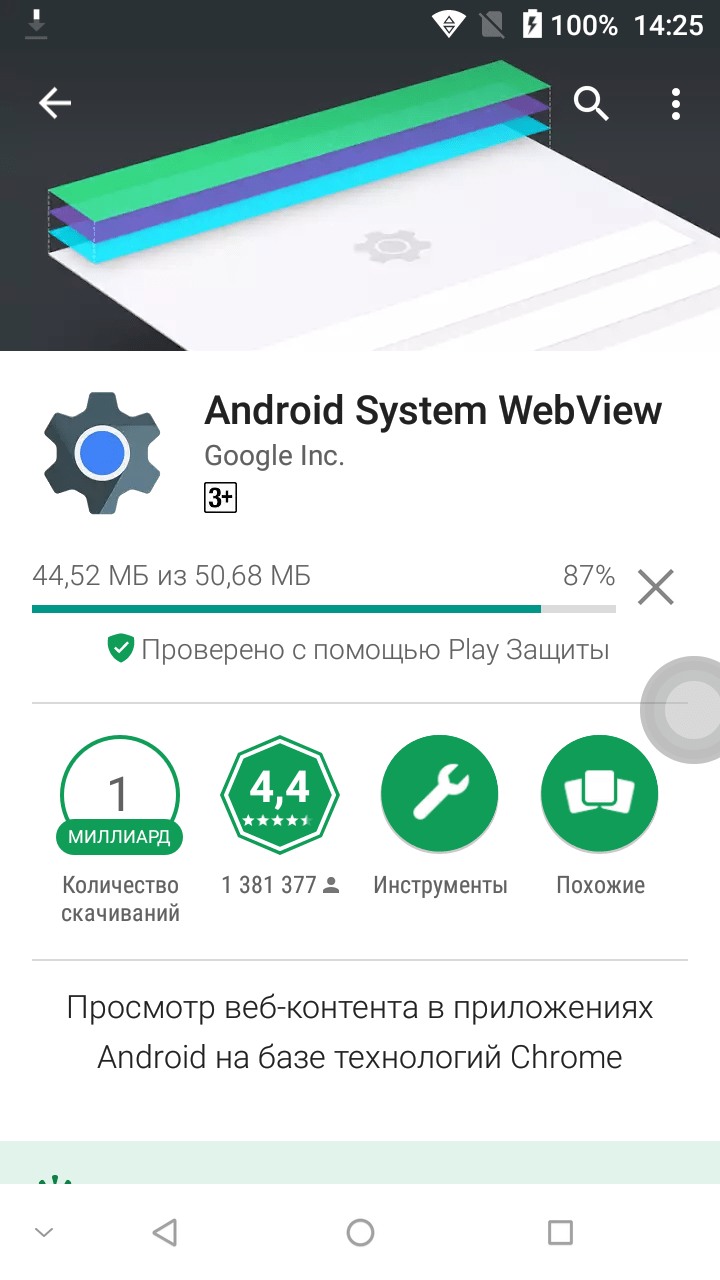
Скорее всего, на вашем устройстве уже присутствует защитник приложений, поэтому есть смысл подробнее разобраться в принципах его работы, который базируется на нескольких аспектах:
- сканирование программ перед установкой;
- ежедневная проверка всех приложений, установленных на смартфоне;
- проверка софта, который устанавливается через неизвестные источники (APK-файлы);
- возможность удаленного доступа к настройкам устройства в случае владения данными учетной записи Google.

Словом, эту систему безопасности можно назвать продвинутым средством для предотвращения вирусных атак через программное обеспечение. Также инструмент может быть использован в комбинации с функцией «Find my Device», позволяющей заблокировать потерянный телефон. Что касается защиты, то, несмотря на сканирование в режиме реального времени, опция не блокирует угрозу, а предупреждает о ее присутствии. Далее пользователь должен самостоятельно избавиться от вредоносного приложения, если считает, что защитник определил его правильно.
Включение/отключение
Как известно, Android предоставляет полную свободу действий своим пользователям. Поэтому каждый владелец смартфона может включить или отключить защиту. Для этого понадобится:
- Открыть настройки устройства.
- Перейти в раздел «Google».
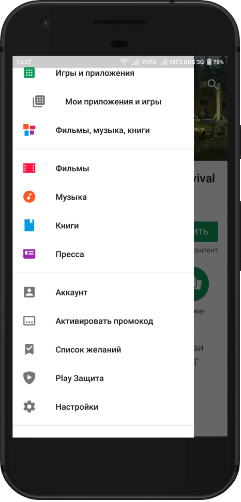
- Выбрать «Безопасность», а затем – «Настройки Google».
- Активировать или деактивировать ползунок с защитой приложений.

Включение и выключение функции осуществляется через один и тот же раздел. Однако его расположение в меню настроек может отличаться в зависимости от производителя и конкретной модели смартфона.
Так, на новых устройствах Xiaomi искомый пункт находится не в разделе «Google», а во вкладке «Состояние защиты». Поэтому лучше всего для обнаружения переключателя опции использовать поисковую строку программы «Настройки», которая присутствует на большинстве существующих Андроид-устройств.
Каталог товаров
- Акции
- Смартфоны
- Ноутбуки, компьютеры и периферия
- Гаджеты, Устройства
- Роботы-пылесосы
- Умный дом
- Бытовая техника
- Красота и здоровье
- Транспорт
- Образ жизни
- ТВ, мультимедиа, аудио
- Дом, декор, кухня
- Детские товары
- Зоотовары
- Автотовары
- Одежда, обувь и аксессуары
- Аксессуары, зарядки, кабели
Каталог
- Смартфоны
Смартфоны
- Все Смартфоны
- POCO C40
- POCO F4
- POCO M4
- POCO M5
- POCO X4
- Redmi 10
- Redmi 9
- Redmi Note 10
- Redmi Note 11
- Xiaomi Mi 11
- Все Xiaomi Mi 11
- Xiaomi Mi 11i
- Xiaomi 11
- Xiaomi 12
- Ноутбуки, компьютеры и периферия
Ноутбуки, компьютеры и периферия
- Все Ноутбуки, компьютеры и периферия
- Ноутбуки
- Все Ноутбуки
- Book Pro
- Mi Notebook Pro
- Mi Notebook Air
- Mi Gaming Laptop
- Mi Notebook Lite
- RedmiBook 13
- RedmiBook 14
- RedmiBook 16
- RedmiBook Pro 14
- RedmiBook Pro 15
- Redmi G
- RedmiBook Air 13
- Роутеры
- Планшеты
- Периферия для ПК
- Все Периферия для ПК
- Компьютерные мыши
- Клавиатуры
- Аксессуары для ноутбуков и ПК
- Коврики для мыши
- Лампы для мониторов
- Веб-камеры
- Подставки и столики для ноутбуков
- Защита для ноутбуков
- Внешние жесткие диски и SSD
- Принтеры и комплектующие
- Компьютеры и мониторы
- Все Компьютеры и мониторы
- Мониторы
- Системные блоки
- Моноблоки
- Графические планшеты
- Гаджеты, Устройства
Гаджеты, Устройства
- Все Гаджеты, Устройства
- Фитнес-браслеты
- Все Фитнес-браслеты
- Xiaomi Mi Band 6
- Xiaomi Mi Band 5
- Xiaomi Mi Band 4
- Умные часы
- Фото, Видео
- Все Фото, Видео
- IP-камеры
- Экшн-камеры
- Квадрокоптеры
- Фотоаппараты
- Электронные переводчики
- Электронные сигареты
- Электронные книги
- Рекордеры
- Настольные пылесосы
- Аккумуляторные батареи
- Электронные будильники
- Роботы-пылесосы
- Умный дом
Умный дом
- Все Умный дом
- Электронные сейфы
- Система «Умный дом»
- Все Система «Умный дом»
- Датчики умного дома
- Выключатели
- Розетки
- Дверные замки
- Тестеры
- Метеостанции
- Дверные звонки
- Бытовая техника
Бытовая техника
- Все Бытовая техника
- Водонагреватели
- Климатическое оборудование
- Все Климатическое оборудование
- Вентиляторы
- Кондиционеры
- Обогреватели
- Очистители воздуха
- Увлажнители воздуха
- Осушители воздуха
- Датчики качества воздуха
- Техника для кухни
- Все Техника для кухни
- Посудомоечные машины
- Техника для приготовления блюд
- Нарезка, смешивание, упаковка
- Холодильное оборудование
- Техника для приготовления напитков
- Кулеры, фильтры и аэраторы для воды
- Глажение и уход за одеждой
- Все Глажение и уход за одеждой
- Машинки для удаления катышков
- Утюги
- Отпариватели
- Стирка и сушка
- Все Стирка и сушка
- Стиральные машины
- Сушилки для белья и одежды
- Сушилки для обуви
- Техника для уборки
- Все Техника для уборки
- Пылесосы
- Аксессуары для пылесосов, электрошвабр
- Электрошвабры
- Пароочистители
- Стеклоочистители
- Роботы мойщики окон
- Красота и здоровье
Красота и здоровье
- Все Красота и здоровье
- Напольные весы
- Косметика
- Все Косметика
- Губные помады
- Инструменты для макияжа
- Косметические маски для лица
- Крема
- Зеркала
- Гигиена полости рта
- Все Гигиена полости рта
- Зубные щетки
- Ирригаторы
- Аксессуары для гигиены полости рта
- Системы отбеливания зубов и компоненты
- Зубные пасты
- Медицинские приборы
- Все Медицинские приборы
- Маски, респираторы
- Термометры медицинские
- Тонометры
- Глюкометры
- Ингаляторы / Небулайзеры
- Грелки
- Таблетницы
- Массажное оборудование
- Все Массажное оборудование
- Массажеры
- Массажные подушки
- Массажные кресла
- Ванночки для ног
- Ортопедические изделия
- Все Ортопедические изделия
- Корректоры осанки
- Прочие ортопедические изделия
- Товары для сна
- Все Товары для сна
- Маски для сна
- Беруши
- Удаление волос
- Все Удаление волос
- Электробритвы
- Бритвенные станки
- Фотоэпиляторы
- Уход за волосами
- Все Уход за волосами
- Фены для волос
- Машинки для стрижки волос и триммеры
- Расчески
- Выпрямители для волос
- Ушные палочки
- Инструменты для маникюра и педикюра
- Все Инструменты для маникюра и педикюра
- Роликовые пилки
- Маникюрные наборы
- Пилки для ногтей
- Аппаратная косметология
- Все Аппаратная косметология
- Электромассажеры для лица
- Приборы для ухода за лицом
- Приборы для чистки лица
- Увлажнители для кожи
- Транспорт
Транспорт
- Все Транспорт
- Аксессуары для транспорта и электротранспорта
- Электротранспорт
- Все Электротранспорт
- Электросамокаты
- Гироскутеры
- Электровелосипеды
- Моноколеса
- Электроскутеры
- Электрокартинги
- Электромотоциклы
- Электроролики
- Портативный транспорт
- Все Портативный транспорт
- Самокаты
- Велосипеды
- Роликовые коньки
- Скейтборды
- Беговелы
- Образ жизни
Образ жизни
- Все Образ жизни
- Отдых и туризм
- Все Отдых и туризм
- Термосы и термокружки
- Зажигалки
- Гамаки
- Мультитулы
- Палатки
- Пикник
- Спальные мешки
- Телескопические дубинки
- Туристическая мебель
- Туристические ножи
- Туристические пилы
- Туристические топоры
- Удочки и рыболовный инвентарь
- Туристические лопаты
- Фонари
- Туристические коврики
- Спортивные товары
- Все Спортивные товары
- Спортивный инвентарь
- Беговые дорожки
- Велотренажеры
- Хобби и увлечения
- Все Хобби и увлечения
- Музыкальные инструменты
- Телескопы
- ТВ, мультимедиа, аудио
ТВ, мультимедиа, аудио
- Все ТВ, мультимедиа, аудио
- Наушники и гарнитуры
- Все Наушники и гарнитуры
- Наушники
- Bluetooth-гарнитуры
- Телевизоры
- ТВ-приставки
- Саундбары
- Микрофоны
- Рации
- Музыкальные плееры
- Очки и шлемы VR
- Портативная акустика
- Геймпады и джойстики
- Проекторы и экраны
- Все Проекторы и экраны
- Проекторы
- Экраны для проекторов
- Дом, декор, кухня
Дом, декор, кухня
- Все Дом, декор, кухня
- Освещение
- Все Освещение
- Напольные лампы и торшеры
- Лампочки
- Светодиодные ленты
- Настольные лампы и ночники
- Настенно-потолочные светильники и люстры
- Кольцевые лампы
- Текстиль, декор, мебель
- Все Текстиль, декор, мебель
- Мебель
- Декор и аксессуары
- Текстиль для дома
- Продукты
- Краудфандинг
- Канцелярия
- Все Канцелярия
- Блокноты
- Калькуляторы
- Канцелярские ножи и ножницы
- Органайзеры и подставки
- Пеналы
- Ручки, чернила и карандаши
- Степлеры
- Точилки
- Товары для уборки
- Ультразвуковые очистители и стерилизаторы
- Инструменты
- Все Инструменты
- Ручные инструменты
- Электроинструменты
- Аксессуары и комплектующие к инструментам
- Товары для кухни
- Все Товары для кухни
- Посуда и столовые приборы
- Аксессуары для напитков
- Кухонные принадлежности
- Емкости для хранения продуктов
- Сушилки для посуды
- Товары для чистоты
- Товары для ванной и туалета
- Все Товары для ванной и туалета
- Диспенсеры для мыла
- Крышки-сиденья для унитазов
- Ароматизаторы и освежители воздуха
- Держатели полотенец
- Душевые лейки
- Ершики туалетные
- Коврики для ванной комнаты
- Прочие товары для ванной и туалета
- Унитазы
- Защита от насекомых
- Все Защита от насекомых
- Антимоскитные лампы
- Браслеты от комаров
- Фумигаторы
- Электрические мухобойки
- Хозяйственные товары
- Все Хозяйственные товары
- Швабры и насадки
- Мусорные ведра и баки
- Детские товары
Детские товары
- Все Детские товары
- Детские часы
- Роботы и игрушки
- Все Роботы и игрушки
- Конструкторы
- Планшеты для рисования
- Игрушечные машинки и техника
- Мягкие игрушки
- Развивающие игры
- Игрушечные роботы
- Фигурки
- Аксессуары и комплектующие к роботам и игрушкам
- Детские рюкзаки
- Детские коляски
- Детские очки
- Рюкзаки-кенгуру
- Детская одежда и обувь
- Все Детская одежда и обувь
- Детская обувь
- Детская верхняя одежда
- Детские костюмы
- Кофты, футболки детские
- Шапки, шарфы, перчатки детские
- Штаны для детей
- Товары для новорожденных
- Все Товары для новорожденных
- Бутылочки для кормления
- Игрушки для новорожденных, грызунки
- Одежда для новорожденных
- Средства гигиены для новорожденных
- Стерилизаторы для бутылочек
- Текстиль для новорожденных
- Детская мебель
- Все Детская мебель
- Детские кроватки
- Столы и стулья для детей
- Зоотовары
Зоотовары
- Все Зоотовары
- Аквариумы и аквафермы
- Игрушки для животных
- Корма и лакомства
- Все Корма и лакомства
- Корма для кошек
- Корма для собак
- Лакомства для кошек
- Лакомства для собак
- Лежаки, домики, когтеточки
- Все Лежаки, домики, когтеточки
- Домики для животных
- Когтеточки и комплексы
- Лежаки для животных
- Переноски и рюкзаки для животных
- Товары для выгула животных
- Все Товары для выгула животных
- Ошейники и шлейки
- Поводки для животных
- Трекеры и медальоны для животных
- Товары для кормления животных
- Все Товары для кормления животных
- Автоматические кормушки
- Автоматические поилки и дозаторы воды
- Дорожные поилки для животных
- Миски и подставки
- Груминг, инструменты для ухода
- Все Груминг, инструменты для ухода
- Машинки для стрижки шерсти
- Прочие товары для ухода за животными
- Расчески и щетки для животных
- Когтерезы, секаторы для стрижки когтей
- Туалеты, лотки, пеленки для животных
- Аксессуары и комплектующие к товарам для животных
- Автотовары
Автотовары
- Все Автотовары
- Аксессуары в авто
- Все Аксессуары в авто
- Автовизитки
- Автомобильные ароматизаторы
- Автомобильные коврики
- Автомобильные подушки и подголовники
- Лампы в авто
- Органайзеры в автомобиль
- Прочие аксессуары в авто
- Зеркала заднего вида
- Автомобильные держатели для мобильных устройств
- Автомобильные зарядные устройства
- Детские автокресла
- Автохолодильники
- Мойка и уборка авто
- Все Мойка и уборка авто
- Мойки высокого давления
- Автомобильные пылесосы
- Электрика для авто
- Все Электрика для авто
- Автомобильные видеорегистраторы
- Автомобильные компрессоры
- Зарядные и пусковые устройства для аккумулятора
- Датчики давления шин
- Камеры заднего вида
- Одежда, обувь и аксессуары
Одежда, обувь и аксессуары
- Все Одежда, обувь и аксессуары
- Наручные часы
- Очки
- Одежда
- Все Одежда
- Куртки
- Домашняя одежда
- Нижнее белье
- Головные уборы
- Шарфы
- Ремни и пояса
- Носки
- Термобелье
- Футболки, рубашки, кофты
- Штаны, шорты
- Классические костюмы
- Спортивные костюмы
- Платья
- Перчатки
- Обувь
- Зонты
- Рюкзаки, сумки и чемоданы
- Все Рюкзаки, сумки и чемоданы
- Рюкзаки
- Чемоданы
- Сумки
- Кошельки, визитницы
- Косметички
- Аксессуары, зарядки, кабели
Аксессуары, зарядки, кабели
- Все Аксессуары, зарядки, кабели
- Аксессуары
- Все Аксессуары
- Аксессуары для смартфонов
- Аксессуары для внешних аккумуляторов
- Аксессуары для фитнес-браслетов
- Аксессуары для экшн-камер
- Аксессуары для квадрокоптеров
- Аксессуары для очистителей воздуха
- Аксессуары для видеорегистраторов
- Аксессуары для напольных весов
- Аксессуары для часов
- Аксессуары для планшетов
- Брелоки
- Подарочные пакеты
- Аксессуары для телевизоров
- Аксессуары для наушников и гарнитур
- Аксессуары для очистителей воды
- Аксессуары для раций
- Аксессуары для фонарей
- Аксессуары для фото и видеосъемки
- Все Аксессуары для фото и видеосъемки
- Моноподы
- Стабилизаторы
- Кабели и переходники
- Все Кабели и переходники
- USB хабы
- Адаптеры и переходники
- Аксессуары для кабелей
- Кабели
- Батарейки
- Внешние аккумуляторы
- Флешки и карты памяти
- Стилусы
- Зарядки, док-станции, сетевые фильтры
- Все Зарядки, док-станции, сетевые фильтры
- Зарядные устройства и док-станции
- Удлинители и сетевые фильтры
- Сетевые зарядные устройства
8 (495) 182-05-75
Звонки принимаются Пн. — Пт.: с 10:00 до 19:00 по Москве Прием заказов на сайте круглосуточно.
После вызова, нажмите клавишу согласно интересующего вопроса:
- 1 Оформление заказа в интернет-магазине
- 2 Информация о гарантии и ремонте
- # Повторное прослушивание
Заказать обратный звонок Бесплатный звонок по России
Ваша корзина пуста
Исправить это просто: выберите в каталоге интересующий товар и нажмите кнопку «В корзину».
Мы уже так долго вместе. Все ли устраивает Вас на сайте?
Как отключить защиту приложений на андроид
Содержание
- Запрет установки приложений на Android
- Способ 1: Неизвестные источники (APK)
- Способ 2: Google Play Маркет
- Способ 3: Удаление сервисов Google
- Способ 4: Smart AppLock
- Способ 5: Родительский контроль
- Разрешение установки приложений из неизвестных источников на Andro >Ситуация с заблокированной установкой приложений из неизвестных источников на Android устройствах, пожалуй, самая простая для исправления. Если при установке вы видите сообщение «В целях безопасности ваш телефон блокирует установку приложений из неизвестных источников» или «В целях безопасности на устройстве заблокирована установка приложений из неизвестных источников», это как раз тот случай.
- Установка приложения заблокирована администратором на Andro >
- Заблокировано Play Защитой
- Защита приложений на Андроид

Польза любого Android-устройства по большей части раскрывается за счет установки загружаемых из Google Play Маркета приложений и программ из прочих источников. Среди подобного ПО также встречаются и нежелательные варианты, вызывающие трудности с удалением и даже способные навредить смартфону. В рамках инструкции мы рассмотрим несколько методов добавления запрета на загрузку и инсталляцию приложений.
Запрет установки приложений на Android
На сегодняшний день ограничить установку ПО на Андроид-устройстве можно большим количеством способов за счет использования как стандартных параметров операционной системы, и так и посредством функций, доступных в сторонних программах. Мы постараемся уделить внимание только некоторым актуальным вариантам, в то время как существует немало альтернативных решений в Плей Маркете.
Способ 1: Неизвестные источники (APK)
Первым делом ограничить инсталляцию можно с помощью системного раздела «Настройки», отключив функцию «Неизвестные источники». Это позволит заблокировать возможность распознавания файлов в формате APK, предварительно загруженных из интернета и представляющих собой установочный пакет. По сути, любое Android-приложение, включая те, что есть в Плей Маркете, содержится именно в таком виде.
Примечание: Этот метод не распространяется на доверенные источники вроде Google Play.
Android 7 и ниже
- В операционной системе Андроид седьмой и ниже версии изменить состояние функции можно только для всех приложений сразу. Для этого разверните раздел «Настройки» и в блоке «Личные данные» нажмите по строке «Безопасность».

Среди имеющихся пунктов найдите подраздел «Администрирование устройства» и дочерний пункт «Неизвестные источники». Одиночным тапом снимите галочку или поменяйте положение ползунка с правой стороны, и на этом процедура завершается.

Android 8 и выше
- При использовании устройства на платформе Android восьмой и выше версии функцию «Неизвестные источники» можно настроить отдельно, включив для одних вариантов, и отключив для других. Чтобы воспользоваться параметрами, откройте «Настройки», затем «Приложения и уведомления» и разверните «Расширенные настройки».


Например, если вы хотите, чтобы загруженные через конкретный браузер APK-файлы нельзя было использовать, выберите соответствующий вариант на прошлом шаге и сместите влево ползунок «Разрешить». За счет данного действия все подобные файлы будут проигнорированы средством установки.

Дополнительно стоит заметить, что на Android Oreo и рассмотренные выше параметры изначально находятся в отключенном состоянии, но могут быть изменены во время инсталляции. Поэтому будьте внимательны при загрузке новых приложений из Google Play Маркета, чтобы случайно не включить нежелательную функцию.
В связи с тем, что рассмотренные настройки изначально открыты для изменения любому пользователю, взявшему в руки смартфон, следует позаботиться об установке вспомогательной защиты. Для этого существует масса специального ПО, доступного для загрузки в официальном магазине.
Способ 2: Google Play Маркет
Один из самых простых способов добавления запрета на установку приложений из официальных источников заключается в использовании функции «Родительский контроль» в Google Play Маркете. За счет этого нельзя отменить инсталляцию каждой программы из магазина, но при этом можно выставить ограничение по определенным критериям.
- Нажмите по значку меню в левом верхнем углу экрана и выберите подраздел «Настройки».

В представленном списке найдите и воспользуйтесь пунктом «Родительский контроль». После перенаправления измените положение ползунка в верхней части страницы.

Подтвердите включение функции, указав и подтвердив PIN-код. В результате станут доступны дополнительные подразделы с параметрами.

Откройте страницу «Игры и приложения» и с помощью шкалы в левой части выберите желаемое возрастное ограничение. Завершив изменение, нажмите кнопку «Сохранить» для выхода из раздела.

Как видно, ограничения распространяются только на возрастной рейтинг. По этой причине способ актуален в малом количестве ситуаций.
За счет выставленных настроек нельзя будет ни найти, ни инсталлировать приложения из Плей Маркета, подпадающие под этот запрет. Если вам мало накладываемых ограничений, но общая суть метода полностью соответствует требованиям, можете сразу ознакомиться с завершающим разделом нашей статьи.
Способ 3: Удаление сервисов Google
Кроме как использовать встроенные средства Google Play Маркета, можно вовсе удалить основные сервисы, тем самым полностью ограничив доступ к магазину приложений на телефоне. Особенно эффективно это будет в случае предварительной установки пароля на раздел с параметрами и добавлением ограничений на открытие APK. Более подробно процесс удаления ПО был нами описан отдельно.

Чтобы заблокировать инсталляцию ПО, достаточно будет избавиться от «Google Play Маркета» и службу «Сервисы Google Play». При этом учтите, данный метод является крайней мерой, так как может вызвать огромное количество ошибок в работе смартфона.
Способ 4: Smart AppLock
С помощью Smart AppLock можно воспользоваться преимуществами предыдущего способа, но при этом не удаляя «жизненно важные» приложения. По сути, этот продукт выступает средством блокировки стандартных процессов Google, тем самым предотвращая возможность установки ПО из официальных источников. С некоторыми его альтернативными вариантами предлагаем ознакомиться в нашем обзоре.
- Выполните загрузку по представленной ссылке и после запуска на стартовой странице нажмите кнопку «Включить». В результате откроется страница со всеми установленными программами.

Из списка приложений выберите программы, связанные с Гугл. Обязательными из них являются «Google Play Маркет» и «Сервисы Google Play».

Дальше создайте и подтвердите графический ключ, используемый для разблокировки. В будущем по желанию вы также сможете добавить методы восстановления доступа в настройках Smart AppLock.

После успешной настройки вы окажетесь на странице со списком добавленных блокировок. На этом процедуру остается завершить и выйти из программы.

Чтобы добавлять другое ПО, используйте значок «+» на экране «Блокировка приложений». Например, Smart AppLock отлично подходит для защиты раздела «Настройки» из первого способа.
При использовании программы стоит учитывать, что помимо запрета на установку вы также заблокируете автоматическое обновление уже добавленного ПО. Это может вызвать ряд проблем, например, в клиентах социальных сетей, требующих обязательного обновления. Кроме того, могут быть и другие менее очевидные трудности.
Способ 5: Родительский контроль
В отличие от предыдущих рекомендаций, воздействующих преимущественно на отдельные функции смартфона и приложения, родительский контроль позволяет ограничить использование Android-устройства в целом. Для этих целей существует ряд ПО, про использование которого нами было рассказано в инструкциях по следующим ссылкам. При этом обратите внимание, некоторые действия и приложения могли быть упомянуты в предыдущих способах.

Использование подобного метода хоть и гарантирует максимальную защиту от установки ПО, все же использовать такие программы стоит лишь с целью ограничения устройства, например, если его использует ребенок. В противном случае могут возникать проблемы, в частности связанные с процедурой отключения защиты.
Мы рассмотрели все основные методы решения поставленной задачи, однако помимо этого можно прибегнуть и к менее универсальным вариантам вроде программ для скрытия других приложений. Так или иначе старайтесь придерживаться менее радикальных способов, чтобы запретить установку ПО и не столкнуться с трудностями в процессе.
Отблагодарите автора, поделитесь статьей в социальных сетях.
 Установка приложений Android как из Play Маркет, так и в виде простого APK файла, скачанного откуда-либо может быть заблокирована, причем в зависимости от конкретного сценария возможны разные причины и сообщения: о том, что установка приложения заблокирована администратором, о блокировке установки приложений из неизвестных источников, информация из которой следует, что действие запрещено или что приложение было заблокировано Play Защитой.
Установка приложений Android как из Play Маркет, так и в виде простого APK файла, скачанного откуда-либо может быть заблокирована, причем в зависимости от конкретного сценария возможны разные причины и сообщения: о том, что установка приложения заблокирована администратором, о блокировке установки приложений из неизвестных источников, информация из которой следует, что действие запрещено или что приложение было заблокировано Play Защитой.
В этой инструкции рассмотрим все возможные случаи блокировки установки приложений на Android телефон или планшет, как исправить ситуацию и установить нужный файл APK или что-то из Play Маркет.
Разрешение установки приложений из неизвестных источников на Andro >Ситуация с заблокированной установкой приложений из неизвестных источников на Android устройствах, пожалуй, самая простая для исправления. Если при установке вы видите сообщение «В целях безопасности ваш телефон блокирует установку приложений из неизвестных источников» или «В целях безопасности на устройстве заблокирована установка приложений из неизвестных источников», это как раз тот случай.
:%3C/p%3E%3Col%3E%3Cli%3E%D0%92%20%D0%BF%D0%BE%D1%8F%D0%B2%D0%B8%D0%B2%D1%88%D0%B5%D0%BC%D1%81%D1%8F%20%D0%BE%D0%BA%D0%BD%D0%B5%20%D1%81%20%D1%81%D0%BE%D0%BE%D0%B1%D1%89%D0%B5%D0%BD%D0%B8%D0%B5%D0%BC%20%D0%BE%20%D0%B1%D0%BB%D0%BE%D0%BA%D0%B8%D1%80%D0%BE%D0%B2%D0%BA%D0%B5%20%D0%BD%D0%B0%D0%B6%D0%BC%D0%B8%D1%82%D0%B5%20%C2%AB%D0%9D%D0%B0%D1%81%D1%82%D1%80%D0%BE%D0%B9%D0%BA%D0%B8%C2%BB,%20%D0%BB%D0%B8%D0%B1%D0%BE%20%D1%81%D0%B0%D0%BC%D0%B8%20%D0%B7%D0%B0%D0%B9%D0%B4%D0%B8%D1%82%D0%B5%20%D0%B2%20%D0%9D%D0%B0%D1%81%D1%82%D1%80%D0%BE%D0%B9%D0%BA%D0%B8%20%E2%80%94%20%D0%91%D0%B5%D0%B7%D0%BE%D0%BF%D0%B0%D1%81%D0%BD%D0%BE%D1%81%D1%82%D1%8C.%3C/li%3E%3Cli%3E%D0%92%20%D0%BF%D1%83%D0%BD%D0%BA%D1%82%D0%B5%20%C2%AB%D0%9D%D0%B5%D0%B8%D0%B7%D0%B2%D0%B5%D1%81%D1%82%D0%BD%D1%8B%D0%B5%20%D0%B8%D1%81%D1%82%D0%BE%D1%87%D0%BD%D0%B8%D0%BA%D0%B8%C2%BB%20%D0%B2%D0%BA%D0%BB%D1%8E%D1%87%D0%B8%D1%82%D0%B5%20%D0%B2%D0%BE%D0%B7%D0%BC%D0%BE%D0%B6%D0%BD%D0%BE%D1%81%D1%82%D1%8C%20%D1%83%D1%81%D1%82%D0%B0%D0%BD%D0%BE%D0%B2%D0%BA%D0%B8%20%D0%BF%D1%80%D0%B8%D0%BB%D0%BE%D0%B6%D0%B5%D0%BD%D0%B8%D0%B9%20%D0%B8%D0%B7%20%D0%BD%D0%B5%D0%B8%D0%B7%D0%B2%D0%B5%D1%81%D1%82%D0%BD%D1%8B%D1%85%20%D0%B8%D1%81%D1%82%D0%BE%D1%87%D0%BD%D0%B8%D0%BA%D0%BE%D0%B2.%20%3Cimg%20src=)
Установка приложения заблокирована администратором на Andro >
В случае, если вы видите сообщение о том, что установка заблокирована администратором, речь не идет о каком-либо человеке-администраторе: на Android под этим подразумевается приложение, которое имеет особо высокие права в системе, среди них могут быть:
- Встроенные средства Google (например, средство «Найти телефон»).
- Антивирусы.
- Средства родительского контроля.
- Иногда — вредоносные приложения.
В первых двух случаях исправить проблему и разблокировать установку обычно просто. Два последних — сложнее. Простой метод состоит из следующих шагов:
- Зайдите в Настройки — Безопасность — Администраторы. На Samsung с Andro >Более сложный сценарий: вы видите администратора Android, который блокирует установку приложения, но функция его отключения недоступна, в этом случае:
- Если это антивирусное или другое защитное ПО, а с помощью настроек решить проблему не удается, просто удалите его.
- Если это средство родительского контроля — следует обратиться за разрешением и изменением настроек к тому, кто его установил, не всегда возможно отключить его самостоятельно без последствий.
- В ситуации, когда блокировка, предположительно, производится вредоносным приложением: попробуйте удалить его, а если это не удается, то перезагрузите Andro >Для ситуации, когда при установке файла APK вы видите сообщение о том, что действие запрещено и функция отключена, вероятнее всего, дело в средствах родительского контроля, например, Google Family Link.

Сообщение «Заблокировано Play Защитой» при установке приложения сообщает нам о том, что встроенная функция Google Android для защиты от вирусов и вредоносного ПО посчитало этот файл APK опасным. Если речь идет о каком-то прикладном приложении (игре, полезной программе), я бы отнесся к предупреждению серьезно.
%20%D0%B8%20%D0%B2%D1%8B%20%D0%BE%D1%81%D0%BE%D0%B7%D0%BD%D0%B0%D0%B5%D1%82%D0%B5%20%D1%80%D0%B8%D1%81%D0%BA,%20%D0%BC%D0%BE%D0%B6%D0%BD%D0%BE%20%D0%BE%D1%82%D0%BA%D0%BB%D1%8E%D1%87%D0%B8%D1%82%D1%8C%20%D0%B1%D0%BB%D0%BE%D0%BA%D0%B8%D1%80%D0%BE%D0%B2%D0%BA%D1%83.%3C/p%3E%3Cp%3E%D0%92%D0%BE%D0%B7%D0%BC%D0%BE%D0%B6%D0%BD%D1%8B%D0%B5%20%D0%B4%D0%B5%D0%B9%D1%81%D1%82%D0%B2%D0%B8%D1%8F%20%D0%B4%D0%BB%D1%8F%20%D1%83%D1%81%D1%82%D0%B0%D0%BD%D0%BE%D0%B2%D0%BA%D0%B8,%20%D0%BD%D0%B5%D1%81%D0%BC%D0%BE%D1%82%D1%80%D1%8F%20%D0%BD%D0%B0%20%D0%BF%D1%80%D0%B5%D0%B4%D1%83%D0%BF%D1%80%D0%B5%D0%B6%D0%B4%D0%B5%D0%BD%D0%B8%D0%B5:%3C/p%3E%3Cp%20style=)
- Нажать «Сведения» в окне сообщения о блокировке, а затем — «Все равно установить».

- Вы можете навсегда снять блокировку «Play Защиты» — зайдите в Настройки — Google — Безопасность — Google Play Защита.
Читайте также: Как настроить виджеты в яндекс браузере
Надеюсь, инструкция помогла разобраться с возможными причинами блокировки приложений, а вы будете осторожны: не всё, что вы скачиваете является безопасным и не всегда это действительно стоит устанавливать.
В настоящее время смартфоны содержат много конфиденциальных данных. Наши банковские приложения, заметки, галерея , фото и т.д. должны быть защищены от посторонних глаз. Кроме того, когда мы передаем устройство ребенку, мы можем запретить ему получать доступ к приложениям на вашем телефоне.
AppLock — популярное для блокировки Android, которое предпочитает множество пользователей. Вы можете использовать его для защиты паролем любого конкретного приложения на своем телефоне и предотвращения несанкционированного доступа. Это позволяет скрыть фотографии и видеоролики из галереи и сохранить их в приватном хранилище.
После его установки для блокировки Android вам необходимо создать блокировку главного шаблона и использовать его каждый раз, когда вы получаете доступ к приложению. Вы даже можете скрыть значок приложения из списка, чтобы злоумышленники не могли легко получить к нему доступ.
Norton — это большое имя в области поставщиков антивирусных программ. Тем не менее, компания также предлагает бесплатный Android-приложение. Вы можете заблокировать свои программы с помощью PIN-кода или шаблона или сканера отпечатков пальцев. Помимо защиты ваших приложений, вы также можете защитить фотографии, предотвратить удаление и захватить изображения злоумышленников.
Norton App Lock предоставляет список рекомендаций, где он предлагает приложения, которые вы должны заблокировать. Он отличается множеством функций. Но он все равно может быть подходящим выбором и делает свою работу достаточно хорошо.
AppLock-Fingerprint Unlock от Cheetah Mobile — это легкий блокиратор приложений для Android, который позволяет вам использовать датчик отпечатков пальцев для блокировки доступа. Вы также можете использовать шаблон или создать цифровой PIN-код для блокировки приложения телефона. Помимо стандартных блокировок, вы также можете использовать его для блокировки Wi-Fi, Bluetooth, входящих вызовов и настроек телефона.
Privacy Knight — одино из лучших приложений для Android, который охватывает некоторые отличные функции для защиты ваших программ. Оно не содержит рекламы и не содержит никаких покупок в приложении. Оно предоставляет вам различные способы блокировки.
Вы можете использовать PIN-код / паттерн, сканер отпечатков пальцев, отслеживание лица или обложку маскировки, например, чтобы взорвать, встряхнуть или использовать аварийное сообщение для разблокировки. Можете скрыть частные фотографии и видео, предотвратить удаление приложений, скрыть предварительный просмотр уведомлений из приложений и т. д.
AppLock — Fingerprint — достойное приложение для Android-блокировки, которое имеет удобный интерфейс. Вы можете защитить свои программы с помощью PIN-кода, шаблона или сканера отпечатков пальцев. Существуют опции для блокировки экрана и вращения, где вы можете добавлять приложения для блокировки подсветки экрана и вращения экрана.
Можете создавать разные пароли для каждого заблокированного приложения, а также добавлять фальшивый значок в заблокированные программы.
AppLock от IvyMobile позволяет вам блокировать практически всего на вашем устройстве. Помимо всех сторонних программ, вы сможете защитить свои контакты, галерею, настройки, электронную почту и т. д.
Вы можете использовать PIN-код или блокировку шаблонов для защиты своих приложений. Он имеет возможность скрывать шаблон, рисовать или использовать перетасованную клавиатуру.
Perfect AppLock позволяет защитить любое приложение на вашем устройстве с помощью PIN-кода, шаблона или пароля жестов. Помимо сторонних программ вы можете заблокировать свой Wi-Fi, Bluetooth и данные в Интернете. Он имеет функцию «Фильтр экрана», в которой можете управлять яркостью экрана отдельных программ и блокировкой вращения для предотвращения нежелательного поворота экрана.
Начиная с недавнего времени интегрированная в Android-устройствах система защиты, где установлены «Сервисы
Google Play» (а это практически все Android-устройства) – «Play Защита» начала блокировать некоторые
альтернативные версии приложения, считая его небезопасным, с предложением пользователю удалить его. Нам очень
жаль, что так происходит, но нашей вины в этой ситуации нет и для нас это было также неожиданно, как и для
многих наших пользователей.
«Play Защита» берет за обоснование то, что приложение можно скрыто поставить на чужой телефон без ведома
владельца, чего делать, как мы не раз писали, нельзя!
Таким образом «Play Защита» может в любой момент заблокировать установленное на подконтрольном устройстве
приложение или вовсе не дать установку приложения.
До тех пор, пока мы не найдём альтернативного решения данной проблемы, все, что вы можете сделать, это
временно отключить сервис «Play Защита» на подконтрольном устройстве. Мы в свою очередь свяжемся с
Google и
попытаемся разъяснить ситуацию того, что приложение не шпионское и устанавливается оно скрыто исключительно на
свой телефон, чтобы найти его в случае утери или кражи.
После отключения «Play Защита» у вас будет возможность установить приложение как обычно.
Как отключить «Play Защита» на подконтрольном устройстве?
1
Откройте «Play Маркет» на подконтрольном устройстве выберите меню.
![]()
2
В меню выберите «Play Защита».
![]()
3
Если вы видите сообщение «Удалить вредоносное приложение?» нажмите «Удалить». В противном случае следующий шаг.
![]()
4
Выберите настройки, нажав на шестерёнку.
![]()
5
Убедитесь, что оба выключателя выключены.
![]()
6
Вернитесь в меню и выберите «Мои приложения и игры».
![]()
7
Закройте сообщение о том, чтобы включить Play Защиту нажав на X.
![]()
8
Войдите в настройки телефона и выберите «Приложение и уведомления».
![]()
9
Выберите «Показать все приложения».
![]()
10
Найдите и выберите «Google Play Маркет».
![]()
11
Выберите «Уведомления».
![]()
12
Убедитесь, что выключатель «Безопасность и ошибки» выключен.
![]()
13
При необходимости, если приложение не отвечает на ваши запросы, удалите и
установите AllTracker заново.
Установите разблокировку нажатием кнопки или выберите другой удобный способ.

Отказаться от блокировки
По умолчанию на Android-устройствах установлено снятие блокировки свайпом по экрану. Вы нажимаете кнопку разблокировки на боковой грани, проводите пальцем по дисплею и оказываетесь на рабочем экране. Можно уменьшить количество действий вдвое, избавившись от свайпа.
Откройте настройки Android. Перейдите в раздел «Блокировка экрана и безопасность». Нажмите на пункт «Блокировка экрана» и выберите «Нет».
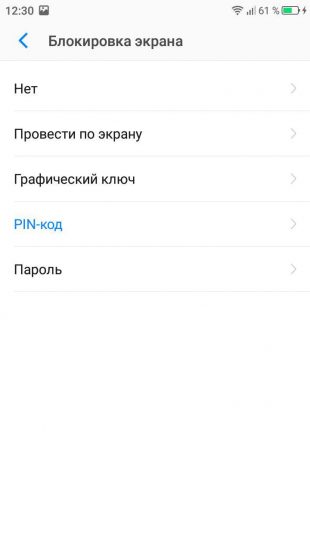
Если на телефоне был настроен другой способ снятия блокировки, то придётся его снимать: вводить графический ключ, ПИН-код или пароль в зависимости от способа защиты.
Отказываясь от блокировки экрана, вы делаете содержимое телефона доступным для всех.
Список контактов, переписка, фотографии, страницы в соцсетях — любой человек получит к ним доступ, если вы оставите устройство без присмотра.
Есть и другой недостаток: повышается вероятность случайного звонка, отправки сообщения или запуска приложения. Если для включения системы достаточно нажать на клавишу разблокировки, то в кармане она будет нажиматься постоянно. Поэтому разумнее не отказываться от блокировки экрана, а выбрать более удобный способ её снятия.
Выбрать другой способ разблокировки
В настройках Android вы найдёте несколько способов снятия блокировки.
- Свайп по экрану. Не защищает от несанкционированного доступа, но спасает от случайных нажатий в кармане.
- Графический ключ. Может включать от четырёх до девяти точек. В сумме содержит 389 112 комбинаций, из которых доступ открывает только одна.
- ПИН-код. Состоит из четырёх цифр, что в сумме даёт 10 000 комбинаций.
- Пароль. Самый надёжный способ блокировки. В пароле может быть от четырёх до 17 символов, а количество комбинаций переваливает за миллиард.
Сканирование отпечатков пальцев и идентификация по лицу являются дополнительными методами. Вы защищаете систему графическим ключом, ПИН-кодом или паролем, а при снятии блокировки выбираете, какой вариант использовать. Ввести ключ или, например, приложить палец.
Если вы забудете пароль, ПИН-код или графический ключ, то телефон всё равно можно разблокировать. Для этого потребуется доверенное устройство или доступ к аккаунту Google. В крайнем случае придётся возвращаться к заводским настройкам, что приведёт к потере данных.
Использовать автоматическую разблокировку
Если в настройках Android есть функция Smart Lock, настройте автоматическое снятие блокировки в определённых условиях. Способ работает только при выборе графического ключа, ПИН-кода или пароля.
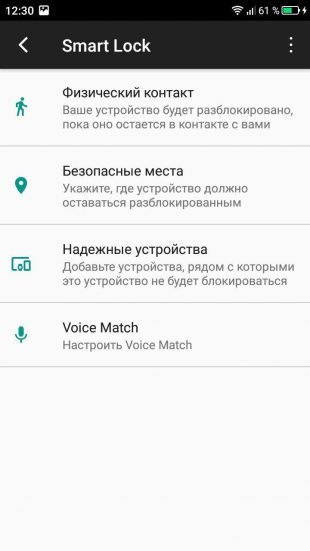
Откройте настройки, перейдите в раздел «Блокировка экрана и безопасность». Нажмите на пункт Smart Lock, введите графический ключ, ПИН-код или пароль и выберите условие снятие блокировки.
- Физический контакт. Устройство разблокируется, когда вы возьмёте его в руки. Идентификации по отпечаткам пальцев или лицу нет, то есть получить доступ к системе может любой человек.
- Безопасные места. Вы указываете на карте места, в которых телефон всегда остаётся разблокированным. Получить доступ к системе также может любой человек, который окажется рядом.
- Надёжное устройство. Вы настраиваете доверенное устройство через Bluetooth. При подключении к нему телефон или планшет будет разблокирован.
- Voice Match. Разблокирование с помощью фразы «Ok Google».
На некоторых устройствах также доступно распознавание лиц. Однако разработчики Google предупреждают, что оно обеспечивает менее надёжную защиту, чем графический ключ, ПИН-код или пароль, так как разблокировать систему может человек, похожий на вас.
Как отключить защиту на самсунге?
Выберите Показать системные приложения. Перейдите во вкладку Безопасность > Хранилище и выберите Удалить данные > Очистить кэш. Затем вернитесь во вкладку Безопасность и выберите Принудительное завершение работы. Антивирусная защита McAfee будет отключена.
Как снять защиту Knox?
Способ №1: Для пользователей без root-прав
- Найдите в списке приложений утилиту KNOX и запустите ее.
- Нажмите кнопку вызова меню и выберите пункт “Настройки KNOX”
- Выберите пункт “Удалить KNOX”
Как отключить антивирус на телефон?
Зайдите в раздел настроек «Приложения» и найдите антивирусник там. Нажав на него, откроется меню, откуда его можно удалить. К сожалению, антивирусники не дают себя просто закрыть.
Как отключить Samsung a51?
Выключение или перезагрузка такого мобильного устройства выполняется следующим образом: Сначала нужно одновременно на протяжении нескольких секунд удерживать кнопку питания и клавишу уменьшения громкости.
Как отключить McAfee на Samsung a50?
Итак, чтобы отключить McAfee на Samsung, вы должны перейти в настройки смартфона и выбрать пункт «приложения». В верхнем правом углу вы увидите значок 3 точек. Перейдите на него и выберите пункт «показать системные приложения». Далее вам нужно перейти во вкладку «безопасность», а затем в хранилище.
Как сбросить счетчик Knox?
Способ №1: Для пользователей без root-прав
- Найдите в списке приложений утилиту KNOX и запустите ее.
- Нажмите кнопку вызова меню и выберите пункт “Настройки KNOX”
- Выберите пункт “Удалить KNOX”
Для чего нужна программа Knox?
KNOX для гаджетов производства компании Samsung – программная надстройка над операционной системой Android, которая призвана обеспечивать безопасность личных данных. … На устройстве имеется некая папка, которая защищается системой KNOX, и в неё можно помещать файлы или устанавливать приложения.
Как убрать антивирус на Андроиде?
Если вы умудрились поставить какой-то другой отпугиватель злобных микробов для Андроид, не переживайте. Некоторые удаляются обычном способом — достаточно зайти в Настройки, затем посетить вкладку Приложения и отыскать свой антивирус. Нажимайте на него, а затем на кнопку Удалить.
Как удалить антивирус с телефона самсунг?
- На главном экране устройства нажмите значок Avast Mobile Security, чтобы открыть приложение.
- Коснитесь значка Меню ☰ (три линии) в левом верхнем углу главного экрана приложения.
- Нажмите Настройки ▸ Удалить приложение.
Как полностью удалить антивирус?
Если в меню Пуск нет папки антивируса или ссылки на его удаления, то вот еще один способ проделать ту же самую операцию:
- Нажмите кнопки Win + R на клавиатуре
- Введите команду appwiz. cpl и нажмите Enter.
- В списке установленных программ найдите Ваш антивирус и нажмите «Удалить»
- Перезагрузите компьютер
Как отключить Samsung Galaxy?
Выключаем Samsung Galaxy кнопками
- Подключите ваш Samsung Galaxy к зарядному устройству.
- Нажмите и удерживайте кнопку питания и кнопку уменьшения громкости. Если в этот момент произойдет создание скриншота, не обращайте внимания, продолжайте удерживать кнопки.
- Отпустите кнопки через 8-10 секунд, смартфон будет выключен.
Как перезагрузить Самсунг а51 кнопками?
- Сначала нажмите кнопку уменьшения громкости и кнопку питания на несколько секунд.
- Если экран погаснет, удерживайте кнопку увеличения громкости + кнопку питания в течение нескольких секунд.
- Когда появится логотип SAMSUNG Galaxy , отпустите все клавиши.
Как отключить Samsung Daily с кнопки выключения?
Способ 1: Отключение виджетов на «Домашнем экране»
Чтобы их отключить: Жмем на пустую область «Домашнего экрана» и удерживаем в течение 2-3 секунд, пока не появится меню рабочих столов. Прокручиваем их вправо до панели «Samsung Daily» и переводим переключатель в положение «Выкл.».
Как отключить McAfee на Samsung?
Выберите Показать системные приложения. Перейдите во вкладку Безопасность > Хранилище и выберите Удалить данные > Очистить кэш. Затем вернитесь во вкладку Безопасность и выберите Принудительное завершение работы. Антивирусная защита McAfee будет отключена.
Как отключить антивирус Макафи?
Как отключить McAfee на Windows
- Запустите McAfee. Если ярлыка на рабочем столе или в меню «Пуск» нет, ищите иконку в трее (возле системных часов в панели задач).
- Перейдите на вкладку «Защита от вирусов и шпионских программ», выберите раздел «Проверка в реальном времени».
- Отключите функцию.
Какой антивирус лучше установить на смартфон самсунг?
Avast Mobile Security, AVG AntiVirus Free, Cheetah Security Master и другие эффективные средства защиты по версии AV-TEST.
…
Как отключить безопасность устройства на самсунг?
Выберите Показать системные приложения. Перейдите во вкладку Безопасность > Хранилище и выберите Удалить данные > Очистить кэш. Затем вернитесь во вкладку Безопасность и выберите Принудительное завершение работы. Антивирусная защита McAfee будет отключена.
Как отключить Knox на Samsung?
Способ №1: Для пользователей без root-прав
- Найдите в списке приложений утилиту KNOX и запустите ее.
- Нажмите кнопку вызова меню и выберите пункт “Настройки KNOX”
- Выберите пункт “Удалить KNOX”
Как отключить детский режим на телефоне самсунг?
5 Выполните поиск по запросу «Детский режим», после чего выберите Детский режим в результатах поиска. 6 Выберите опцию «Удалить», а затем подтвердите действие, нажав «ОК». 7 Нажмите кнопку питания еще раз, после чего выберите опцию «Перезагрузка», чтобы перезагрузить устройство и выйти из Безопасного режима.
Как отключить безопасный режим в настройках?
Для отключения безопасного режима достаточно выключить и затем включить смартфон или просто перезагрузить. Безопасный режим устроен так, что его необходимо каждый раз включать заново. Без этого загружаться будет стандартный режим.
Как отключить удаленный доступ к андроид?
В меню «Приложения» на устройстве выберите Настройки Google. Нажмите Удаленное управление Android. Снимите флажок Удаленный сброс настроек.
Как отключить антивирус на андроид?
Зайдите в раздел настроек «Приложения» и найдите антивирусник там. Нажав на него, откроется меню, откуда его можно удалить. К сожалению, антивирусники не дают себя просто закрыть.
Как убрать антивирус на Андроиде?
Перейдите в настройки устройства, затем откройте раздел «Google». Прокрутите страницу вниз и нажмите «Безопасность» в разделе «Настройки Google». Нажмите «Google Play Защита» (эта функция также может называться «Verify Apps»). Включите или отключите функцию «Проверять угрозы безопасности».
Как включить Knox на Samsung?
Чтобы активировать Samsung KNOX, выполните следующие действия:
- Откройте окно настройки параметров политики управления устройствами.
- В окне Свойства: выберите раздел Управление Samsung KNOX → KNOX-контейнеры.
- В поле Ключ KNOX License Manager введите KLM-ключ, полученный от компании Samsung.
Как восстановить Knox Samsung?
Итак, ваши действия:
- Пройдите по схеме «Настройки My Knox> Резервное копирование и восстановление> Резервное копирование данных My Knox».
- Перейдите в Play Store и установите приложение Secure Folder. После настройки вы можете восстановить данные, резервные копии которых вы создали в My Knox.
Как проверить Knox на Samsung?
В: Как проверить счётчик KNOX? О: Для проверки счётчика KNOX выключаем устройство, нажимаем и удерживаем кнопки «Громкость -«, «Домой» и «Питание», после появления экрана с предупреждениями нажимаем кнопку «Громкость вверх» и смотрим в строку «KNOX WARRANTY VOID:».
Как отключить детский режим на планшете Samsung?
Зайти в Настройки, затем в Информацию от аккаунте Выбрать пункт Отключить родительский контроль При необходимости введите пароль и следуйте подсказкам меню Подтвердите отключение
Как на самсунге отключить безопасность устройства?
Перед тем, как выключить антивирус, необходимо выбрать пункт «Конфигурация системы». Именно тут и будет происходить процесс отключения. В этом меню, одновременно во вкладках «Автозагрузка» и «Службы» необходимо снять галочки перед названием вашей антивирусной программы.
Как отключить Samsung Galaxy a50?
- Подключите ваш Samsung Galaxy к зарядному устройству.
- Нажмите и удерживайте кнопку питания и кнопку уменьшения громкости. .
- Отпустите кнопки через 8-10 секунд, смартфон будет выключен.
Как отключить права администратора на телефоне?
Выберите пункт «Другие параметры безопасности»; Откройте раздел «Администраторы устройства»; Деактивируйте переключатель приложения, которое имеет доступ к правам администратора; Подтвердите действие, нажав кнопку «Выключить».
Как снять Knox?
- Найдите среди своих приложений KNOX и запустите.
- Нажмите кнопку вызова контекстного меню и выберите пункт “Удалить KNOX”.
- В процессе удаления приложения, на вопрос о создании резервной копии, ответьте “Сделать резервную копию сейчас”.
- Если нужно будет ввести свой пароль введите.
- KNOX удален.
Как убрать папку Knox?
- Найдите KNOX в перечне приложений. .
- Перейдите в меню.
- Нажмите «Настройки».
- Нажмите на надписи «Удалить».
- Вам предложат сделать резервную копию данных. .
- Разблокируйте экран паролем или другим предложенным методом.
- Нажмите «Далее», а затем «Ок».
Как отключить антивирус на телефон?
Перейдите в настройки устройства, затем откройте раздел «Google». Прокрутите страницу вниз и нажмите «Безопасность» в разделе «Настройки Google». Нажмите «Google Play Защита» (эта функция также может называться «Verify Apps»). Включите или отключите функцию «Проверять угрозы безопасности».
Как отключить антивирус на одно приложение?
- Откройте Play Маркет на телефоне или планшете Android.
- Нажмите на значок меню Play Защита «Настройки» .
- Включите или отключите параметр Сканирование приложений с помощью Play Защиты.
Как отключить Galaxy A50?
1 Чтобы выключить устройство, нажмите одновременно боковую клавишу и клавишу уменьшения громкости и удерживайте их. Можно также открыть панель уведомлений и нажать кнопку . 2 Выберите пункт Выключение. Чтобы перезапустить устройство, выберите пункт Перезагрузить.
Как после обновления выключить Samsung A50?
- предварительно подключите телефон к адаптеру питания;
- зажмите и удерживайте кнопку питания и уменьшения громкости;
- через 10–20 секунд система отключится, начнется перезагрузка.
Как отключить биксби на а50?
Как выключить Bixby на samsung galaxy a50
Сделать это несложно. Откройте «Настройки» и перейдите в категорию «Приложения». Там найдите «Виджеты Bixby» и нажмите на них. После этого вам будет доступна кнопка «Выключить» и «Остановить».
Как отключить права администратора на Xiaomi?
Для этого надо просто перейти в настройки и найти там пункт ”Безопасность”, в котором собраны все соответствующие органы управления. Открыв раздел ”Безопасность”, переходим к пункту ”Дополнительные настройки”. Там надо найти пункт ”Администраторы устройства” и вы сможете настраивать то, что вам нужно.
Как отключить администрирование на андроид?
Откройте Настройки телефона, далее Безопасность, затем Администраторы устройства. Снимите галочку напротив вредоносной программы. Подтвердите свои действия.
Как выключить права администратора?
Перейдите к папке «Пользователи», расположенной слева. Дважды щёлкните по учётной записи «Администратор», чтобы открыть её свойства. Находясь на вкладке «Общие», снимите птичку с пункта «Отключить учётную запись», а затем подтвердите внесённые изменения. Готово.
Настройки безопасности на Самсунг
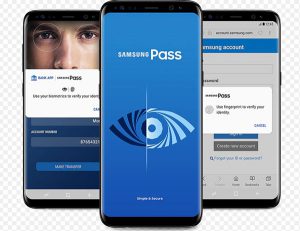
Как повысить безопасность своего устройства? Как защититься от вирусов и вредоносных приложений? Как зашифровать устройство и все данные на нем? Как найти потерянный или украденный телефон, стереть все данные и заблокировать гаджет? Обновление безопасности и назначение администраторов на телефон.
Дополнительно разберем интеллектуальную систему защиты Samsung Pass и Knox. Какие возможности они предлагают, разберем основные настройки.
Сканирование телефона
В смартфон уже установлен штатный антивирус/файрвол (на базе антивируса McAfee), который находит и обезвреживает вирусы и угрозы. Чтобы просканировать телефон, переходим в Настройки – Оптимизация – Безопасность устройства.
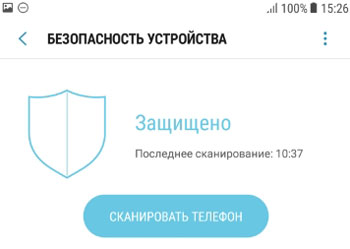
приложение сканирует все установленные программы в телефоне.
Активная защита Knox
Такая защита применяется в телефонах и планшетах Samsung. Она работает на базе антивирусного комплекса McAfee и обеспечивать дополнительную защиту от вредоносных атак. При первом запуске нужно согласиться с условиями использования (лицензией), телефон перезагрузится. Для включения защиты перейти в Настройки – Оптимизация – Безопасность устройства – Активная защита Knox.
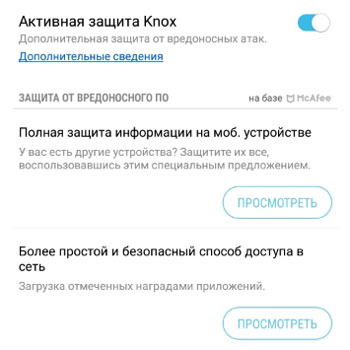
Для пользователей разработчики предлагают полную защиту информации на мобильном устройстве и безопасный способ доступа в сеть (через VPN и антивирусные NS-сервера). Если вам это нужно, перейдите по ссылкам.
Samsung Pass
Это встроенная интеллектуальная система распознавания пользователя с помощью биометрических данных – простой и безопасный способ подтверждения личности. Вам больше не нужно запоминать сложные пароли или графические ключи. Что предлагает этот сервис?
- Распознавание по радужке глаз,
- по отпечатку пальца,
- распознавание лица,
- электронная подпись.
Используйте биометрические данные, чтобы получить быстрый и безопасный доступ к избранным приложениям и службам. Биометрические данные будут зашифрованы и защищены благодаря Samsung Knox. Указывать имя пользователя и пароль больше не потребуется. Для входа на сайт в интернете достаточно будет воспользоваться своими биометрическими данными.
Внимание! В телефоне должны быть соответствующие датчики для использования сервиса Samsung Pass.
Для настройки и регистрации перейдите в Настройки – Экран блокировки – Samsung Pass. Перед использованием сервиса нужно сначала зарегистрировать свой отпечаток пальца, снимок лица или радужки глаза.
Дополнительно можно применить стилус для использования своей электронной подписи в системе идентификации личности через биометрические данные.
Как использовать Samsung Pass на сайтах?
- Войдите на нужный сайт, через логин и пароль.
- Появится окошко “Запомнить пароль”. Выберите “В следующий раз использовать биометрию для подтверждения личности”.
- Теперь можете использовать отпечаток пальца или скан радужки глаза, чтобы зайти на выбранный сайт без пароля.
Найти телефон
Очень классный сервис – поиск телефона и удаленное управление им с помощью учетной записи Samsung. Например, вы потеряли телефон. Можно через интернет найти его местоположение, заблокировать, стереть все данные или вывести на экране сообщение, чтобы нашедший позвонил вам и вернул телефон (за вознаграждение).
Это приложение действительно защищает вас от воров. Какой смысл красть телефон, если его владелец может в любой момент заблокировать устройство, превратив его в “кирпич”?
ОБЯЗАТЕЛЬНО настройте этот сервис у себя на телефоне! Переходим в Настройки – Экран блокировки и безопасность – Найти телефон.
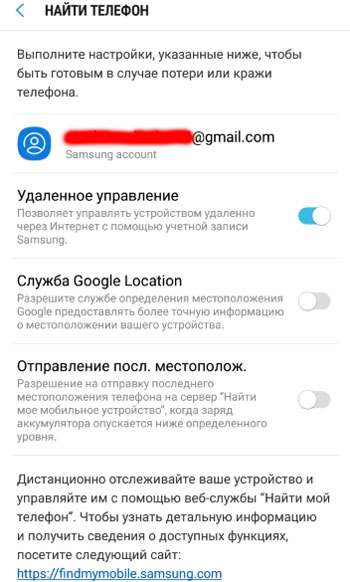
- Удаленное управление. Позволяет через интернет управлять устройством через свою учетную запись Samsung. Включите эту опцию.
- Служба Google Location. Разрешите службу Гугл более точно определять местоположение вашего устройства.
- Отправление последнего местоположения. Разрешите отправлять эти данные на сервер “Найти мое мобильное устройство”, когда заряд аккумулятора опускается ниже определенного уровня.
После всех этих настроек можно удаленно следить за своим смартфоном через сайт findmobile.samsung.com.
Неизвестные источники
Опция предоставляет разрешение на установку приложений из других источников, кроме Google Play Маркет и Galaxy Apps. Перед активацией опции помните, что неизвестные приложения могут нанести вред устройству и личным данным, содержать вирусы.
Для активации перейдите в Настройки – Экран блокировки и безопасность – Неизвестные источники.
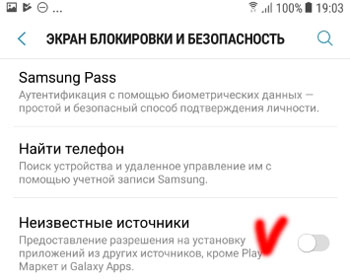
Когда можно включить установку приложений из неизвестных источников?
- Если вы скачали программу или игру на телефон/компьютер в виде APK файла.
- При установке мода, взломанной игры и приложения.
- Если нужной программы нет в Плей Маркет и вы скачали приложение на другом сайте.
- При установке nulled-версии игры/программы. Т.е. игра или программа платная, а вы скачали ломаную версию и бесплатно.
- Если вы опытный пользователь и доверяете своим источникам приложений на Андроид.
Зашифровать устройство
Эта опция позволяет защитить устройство, зашифровав все данные на нем. Вы можете шифровать учетные записи, любые настройки, установленные приложения и игры + их данные (кэш, сохранения), а также все свои мультимедийные (фото, видео, музыка) и любые другие файлы.
Для шифрования перейдите в Настройки – Экран блокировки и безопасность – Зашифровать устройство.
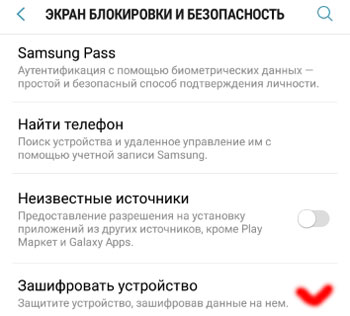
По времени шифрование может длиться до 12 часов, в зависимости от количества данных на телефоне. Перед началом шифрования телефон должен быть заряжен, не отключайте его от розетки во время самого процесса. Т.е. если шифрование будет прервано (села батарейка), все или часть данных будет потеряна.
Шифрование SD-карты
Опция аналогична шифрованию самого телефона. Все настройки и советы смотрите выше. опция доступна по адресу: Настройки – Экран блокировки и безопасность – Шифрование SD-карты.
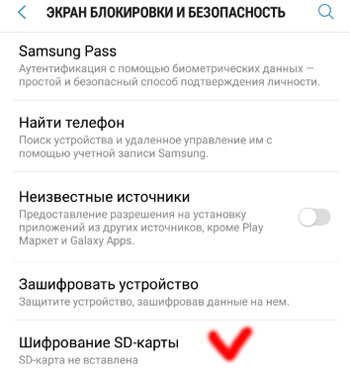
Отображать пароли
Еще одна надстройка безопасности телефона. Функция отображения паролей кратковременно отображает символы пароля по мере их ввода. Включите для удобства набора паролей.
Перейдите в Настройки – Экран блокировки – Другие параметры безопасности – Отображать пароли.
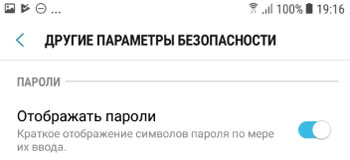
При этом сам пароль будет скрыт звездочками – злоумышленник его не прочитает.
Служба обновления безопасности
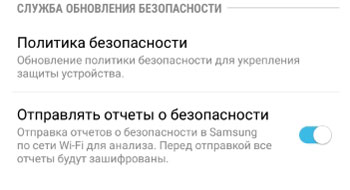
Служба следит за обновлением политики безопасности для укрепления защиты вашего смартфона и отправляет отчеты о безопасности в Samsung по сети Wi-Fi для анализа. Перед отправкой отчета все данные шифруются, так что вы ничем не рискуете.
Политика безопасности
Для управления безопасностью перейдите в Настройки – Экран блокировки и безопасность – Другие параметры безопасности – Политика безопасности.
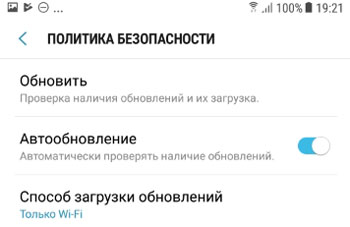
- Обновить – проверяет актуальные обновления и загружает их. Пишется дата последней проверки, например 04.01.19.
- Автообновление – включите опцию. Служба автоматически проверяет наличие обновлений.
- Способ загрузки обновлений. Установите только Wi-Fi, без мобильных сетей, иначе потратите весь пакет Интернета по своему тарифному плану на обновления.
Отправлять отчеты о безопасности
Как я писал выше, эта служба отправляет отчеты в компанию Самсунг по Wi-Fi, так что мобильный трафик расходоваться не будет. Включите опцию – так компания Самсунг будет лучше обеспечивать безопасность своих устройств.
Администраторы устройства
Это служба администрирования вашего телефона. Можно просмотреть и отключить администраторов устройства. Администратор – это та служба, которая обладает неограниченными возможностями на вашем смартфоне: может удалить все данные, заблокировать устройство, следит за вами и многое другое.
Для выбора администратора переходим в Настройки – Экран блокировки и безопасность – Другие параметры безопасности – Администраторы устройства.
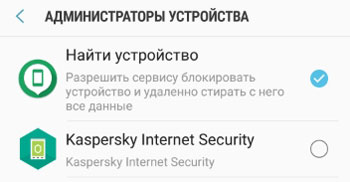
У меня в качестве администратора стоит сервис “Найти устройство”, как и у большинства. Он может удалять все данные, изменять пароль разблокировки экрана, блокировать экран, отключать любые функции в телефоне.
Рекомендую использовать этот сервис – он найдет ваш телефон в случае потери/кражи и сохранить все ваши данные в конфиденциальности (может всё удалить дистанционно).
Хранилище учетных данных
Здесь хранятся все сертификаты безопасности и цифровые подписи (лицензии) установленных приложений, ваши сертификаты.
Перейдите в Настройки – Экран блокировки и безопасность – Другие параметры безопасности – Хранилище учетных данных.
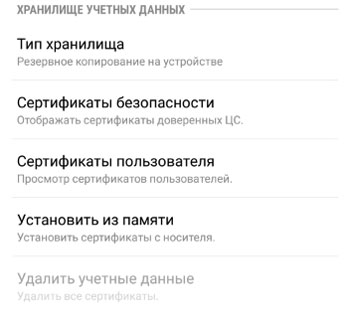
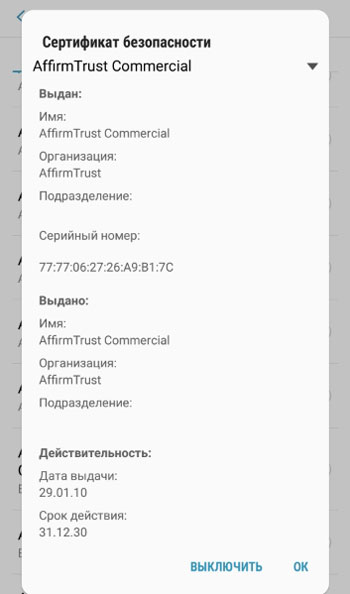
- Тип хранилища – сам телефон. Т.е. резервное копирование на устройстве.
- Сертификаты безопасности. Отображает все системные и пользовательские сертификаты. Каждый сертификат безопасности можно просмотреть и выключить при необходимости (не рекомендую выключать).
- Установить из памяти. Дополнительно можно установить сертификат с карты памяти. Это может быть нужно для безопасной работы какого-нибудь приложения, например, интернет-банк для Юр. лиц и ИП.
- Удалить учетные данные. Удаляет все сертификаты. Никогда этого не делайте!
Прикрепить окна
Полезная функция – закрепляет приложение на экране устройства. Если на экране телефона закреплено приложение, вызовы, сообщения и другие функции могут быть недоступны. Также будет невозможен доступ к другим приложениям.
Для включения перейдите в Настройки – Экран блокировки и безопасность – Другие параметры безопасности – Прикрепить окна.

Чтобы прикрепить программу на экране:
- Включите эту опцию в настройках.
- Откройте нужное приложение.
- Нажмите кнопу “Последние” (внизу на телефоне рядом с кнопкой Домой).
- Коснитесь значка “заколка” (замок) в нижнем правом углу окна приложения, которое нужно оставить на экране.
Статистика использования
Просмотр приложений, которые могут получать доступ к журналу использования устройства. Эта настройка ничем не примечательна и нам неинтересна.
Уведомления о доступе
Отображение приложений, которые могут читать ваши уведомления. Лучше запретить доступ для всех приложений в целях безопасности. Т.к. для доступа в интернет-банк пароли часто приходят через push-уведомления, которые может прочесть вредоносная программа и перехватить доступ к вашему интернет-банку.
Перейдите в Настройки – Экран блокировки и безопасность – Другие параметры безопасности – Уведомления о доступе.
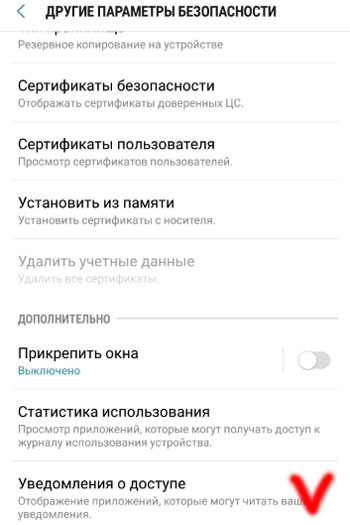
Доступ к режиму “Не беспокоить”
Какие приложения могут изменять параметры режима “Не беспокоить”. Т.е. вы включили этот режим, чтобы отдохнуть от звонков, смс и уведомлений, а какая-то программа все перенастроила и присылает вам рекламу или смс.
Отключите доступ для всех приложений. Перейдите в Настройки – Экран блокировки … – Другие параметры … – Доступ к режиму…
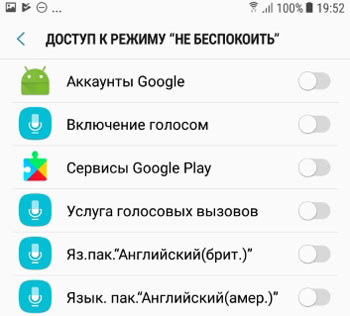
На этом всё. Мы разобрали все основные настройки безопасности для смартфонов на базе ОС Андроид. Есть замечания и вопросы? Пишите в комментариях.

